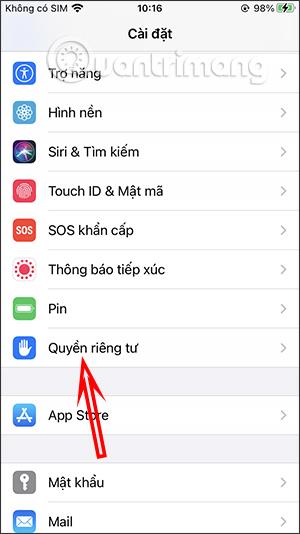Staðsetningareiginleikinn á iPhone mun hjálpa tækinu að nota núverandi staðsetningu fyrir forrit sem þurfa að nota staðsetningu, eða þessi eiginleiki mun einnig vista staðsetningarnar sem við höfum heimsótt til að skoða þegar þörf krefur. Sá eiginleiki heitir Significant Locations og er fáanlegur á iPhone. Þessi eiginleiki hjálpar Apple að bæta staðsetningartengda þjónustu. Og þetta hjálpar þér að skoða mikilvæga staði sem þú hefur farið framhjá. Greinin hér að neðan mun leiða þig hvernig á að skoða vistaðar staðsetningar á iPhone.
Leiðbeiningar til að skoða vistaðar staðsetningar á iPhone
Skref 1:
Í viðmótinu á iPhone, smelltu á Stillingar og smelltu síðan á Privacy . Næst skaltu smella á Staðsetningarþjónustur .

Skref 2:
Skiptu yfir í nýja viðmótið, haltu áfram að smella á Kerfisþjónustur til að skoða allar stillingar á iPhone. Í þessu viðmóti, smelltu á Mikilvægar staðsetningar til að skoða allar vistaðar staðsetningar.


Skref 3:
Í hlutanum mikilvægar staðsetningar muntu sjá alla staðina sem við höfum heimsótt. Hver staðsetning sem heimsótt er er skráð í smáatriðum eftir tíma og dagsetningu. Þannig að þú munt vita greinilega staðsetninguna sem þú fórst á og tiltekinn tíma fyrir hvern stað. Frá þessu viðmóti getum við einnig eytt staðsetningarsögunni sem iPhone hefur vistað samkvæmt leiðbeiningunum hér að neðan.
Þegar því hefur verið eytt verða engar staðsetningar lengur til.



Kennslumyndband til að skoða staðsetningarferil á iPhone